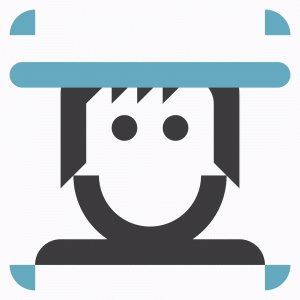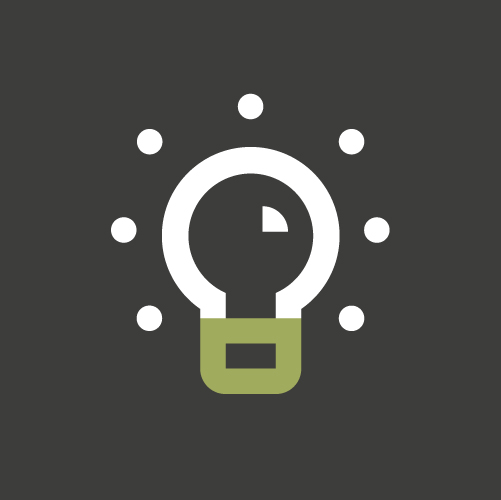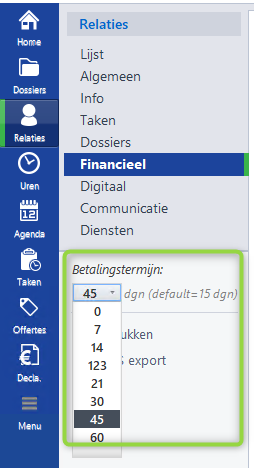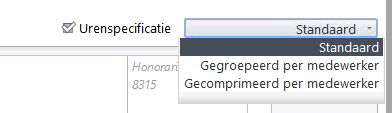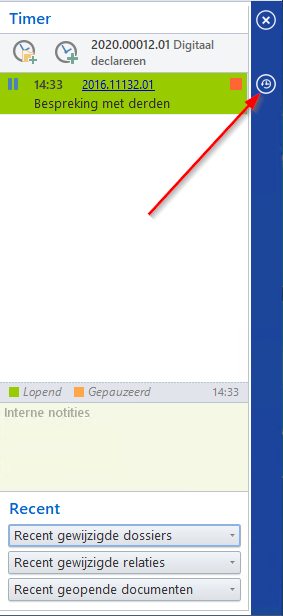Een van de belangrijke en verplichte taken van de notaris is om de identiteit van de cliënt te verifiëren. Maar hoe weet u of een identiteitsbewijs echt is? Het vaststellen van de echtheid van een legitimatiebewijs is met het blote oog haast ondoenlijk.
Om u als notaris te helpen bij de uitvoering van deze taak, leveren diverse softwareleveranciers al jarenlang – in samenwerking met gespecialiseerde partijen – een scanoplossing die deze check uitvoert en de gegevens direct verwerkt in het notariële softwarepakket. Deze legitimatiebewijs scanners worden door kantoren met veel plezier gebruikt.
Verplicht
In 2019 is ook de KNB op dit vlak wakker geworden en heeft zij stappen ondernomen om het gebruik van deze scanners verplicht te stellen. De KNB heeft – ondanks het feit dat u (overigens bij alle softwareleveranciers) al lang kon voldoen aan dit onderdeel van de Poortwachters functie – aan PWF Diensten (PWFD) vervolgens de opdracht verstrekt voor de opzet, inrichting, beheer en onderhoud van een scannerinfrastructuur en het ter beschikking stellen van de scanners zelf. De kosten worden door uzelf gedragen middels een fikse verhoging op de BRP- en VIS-recherches per 1 augustus vorig jaar.
Sneller en efficiënter
Los van dat het gebruik van een legitimatiebewijs scanner verplicht wordt, levert het gebruik ervan ook nog eens veel tijds- en efficiëntiewinst op. Om een voorbeeld te geven ziet u hieronder het ‘oude’ proces zoals het zonder legitimatiebewijs scanner vaak gaat, en het nieuwe proces zoals het gaat met behulp van onze NEXTid oplossing in samenwerking met een legitimatiebewijs scanner.
| Oude proces | Nieuwe proces |
| 1. Kopie maken van het legitimatiebewijs | 1. Scannen identiteitsbewijs cliënt. |
|
2. WWFT stempel op kopie met datum en handtekening van de notaris |
2. Direct resultaat of het identiteitsbewijs echt is.
|
| 3. Kopie scannen naar computer | 3. Met één druk op de knop worden de gegevens automatisch verwerkt in NEXTassyst en wordt VIS-check gedaan. |
|
4. Opslaan scan bij de relatiekaart van de cliënt |
|
|
5. Handmatig overnemen van de gegevens van het legitimatiebewijs op de cliëntkaart
|
|
| 6. Handmatig doen VIS-check |
Wat zijn uw opties?
PWF Diensten heeft afgelopen april een brief aan u gestuurd waarin drie opties worden beschreven.
Bij optie één levert PWF Diensten de scanner en wordt de controle van de legitimatiebewijzen uitgevoerd bij PWF Diensten, buiten de infrastructuur van de notaris om. Deze optie biedt u op de lange termijn de mogelijkheid om een notarisID uit te geven.
Optie twee is voor u als modern geautomatiseerd kantoor niet van toepassing. U ‘krijgt’ van PWF Diensten wel een scanner en deze scanner werkt binnen uw eigen infrastructuur. De controle van de legitimatiebewijzen vindt in uw eigen omgeving plaats, maar deze kan niet gebruikt worden voor het uitgeven van een notarisID en is niet aangesloten op uw notariële software.
De oplossing die wij met NEXTid bieden kunt u scharen onder optie 3. U heeft dan de zekerheid dat u direct voldoet aan de verordening en legitimaties van de hele wereld kan controleren.
Als notaris heeft u eigenlijk twee opties. Optie één waarbij u van PWF Diensten een scanner ‘krijgt’ waar u straks ook een notarisID mee uit kunt geven en optie drie waarbij u via NEXTlegal – in samenwerking met RestPort Technologies – NEXTid aanschaft.
Voor- en nadelen
Wat zijn nu de voor- en nadelen van deze twee opties?
Automatische verwerking
Met NEXTid worden de legitimatiebewijs gegevens direct automatisch verwerkt in NEXTassyst. Deze koppeling bestaat al enkele jaren en werkt vlekkeloos. Dit bespaart u tijd en levert een aanzienlijke foutenreductie op. Overigens heeft u met NEXTid een WID-scanner op het niveau van de regelgeving voor de internationale luchtvaart die ook nog eens de legitimatiebewijzen van búiten Europa controleert.
Op dit moment is er nog geen koppeling met de oplossing die door PWF Diensten geleverd gaat worden. De gegevens worden derhalve nu nog niet automatisch verwerkt. De intentie is om dit wel mogelijk te gaan maken maar dit zal niet voor oktober 2020 zijn.
Data
De controle van de legitimatiebewijzen wordt uitgevoerd bij PWF Diensten, buiten de infrastructuur van de notaris om. Dit betekent dat deze persoonsdata wordt verstuurd buiten uw eigen invloedssfeer. Met NEXTid is dit uitdrukkelijk niet het geval. De controle wordt uitgevoerd binnen uw eigen infrastructuur. U bent dus zelf degene die de gegevens verwerkt en heeft bij NEXTid geen aparte verwerkersovereenkomst nodig.
NotarisID
Met de scanner die PWF Diensten levert, kan op termijn een notarisID worden uitgegeven. Dit kan met de NEXTid oplossing niet. De vraag is echter wanneer notarisID operationeel wordt en hoeveel vraag er zal zijn vanuit cliënten naar dit identificatiemiddel.
Kosten
De kosten voor beide oplossingen, zijn vrijwel gelijk. De scanner en scansoftware van PWF diensten is voor u ‘gratis’. De vergoeding die PWF Diensten vergoedt als u gebruik maakt van NEXTid, is nagenoeg gelijk aan de kosten die u kwijt bent voor deze oplossing.
Mobiele variant
Als u gebruikt maakt van NEXTid heeft u ook de mogelijkheid om NEXTid via uw smartphone te gebruiken. Middels een speciaal ontwikkelde app kunt u bijvoorbeeld bij een bezoek aan een cliënt in een verzorgingstehuis legitimatiebewijzen scannen, checken en naar NEXTassyst sturen. Deze mogelijkheid biedt de scanner van PWF Diensten niet.
Conclusie
In dit artikel heeft u kunnen lezen welke twee opties u als notaris heeft om gebruik te maken van een legitimatiebewijs scanner en wat de voor- en nadelen van deze twee verschillende opties zijn.
Voor welke optie u als notaris kiest, is geheel aan u. Indien u kiest voor het al bestaande NEXTid weet u in ieder geval zeker dat u kiest voor een bewezen scanoplossing en profiteert u direct van alle voordelen.
Indien u naar aanleiding van bovenstaande nog vragen heeft, schroom niet om mij te e-mailen of te bellen.